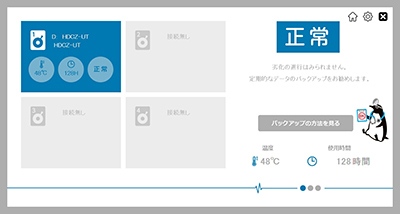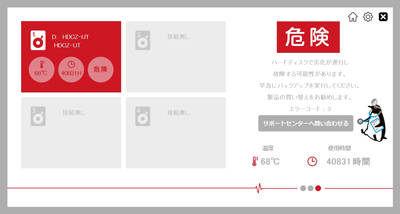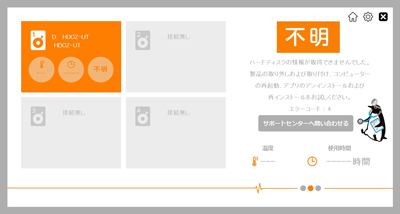HDD(ハードディスク)の寿命がわかる?故障予測アプリ「診断ミレル for HDD」

(写真)「診断ミレル for HDD」でHDDを診断中
(記事公開日:2019年2月22日)
みなさんは外付けHDD(ハードディスク)が突然、故障して困ったことはありませんか。故障は突然やってきます。そうなっても困らないように、データのバックアップが重要であることは、言うまでもありませんが、それでもまだこのHDDは大丈夫だろうと思っている方もいらっしゃるのではないでしょうか。
みなさんご存知のとおり、HDDには寿命があります。利用時、HDDの円盤部分(プラッタ)はデジタルデータを記録するために、毎分数千回転で動き続けており、利用していくうちに劣化していきます。
HDDの寿命は調べて見ると3~5年程度の記述が多く、例えばWestern Digital社のサポートページ(英文)を見ると、HDDの設計上の寿命は5年と書かれています。
(ご参照:https://support.wdc.com/knowledgebase/answer.aspx?ID=665&lang=en)
これは2013年と少し古い調査ですが、BACKBLAZE社の発表では、HDDにエラーが起こる可能性は3年以降に急上昇するとレポートがありました。
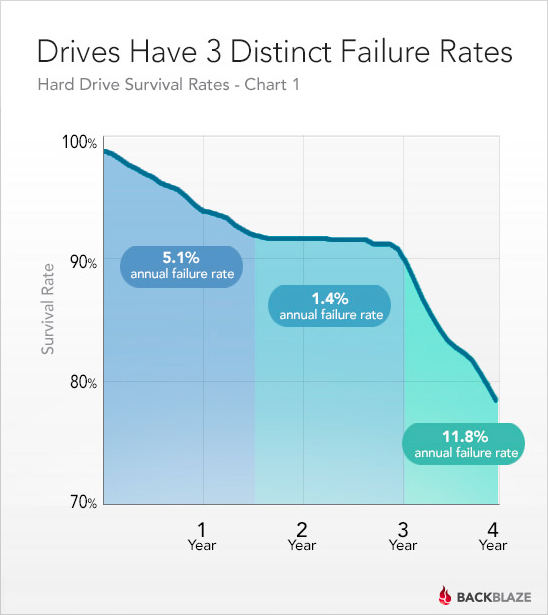
(図)BACKBLAZE資料抜粋
(ご参照:https://www.backblaze.com/blog/how-long-do-disk-drives-last/)
また、今年2019年の1月に報告があった同社の資料には、年々故障率が下がっているというデータも出ています。
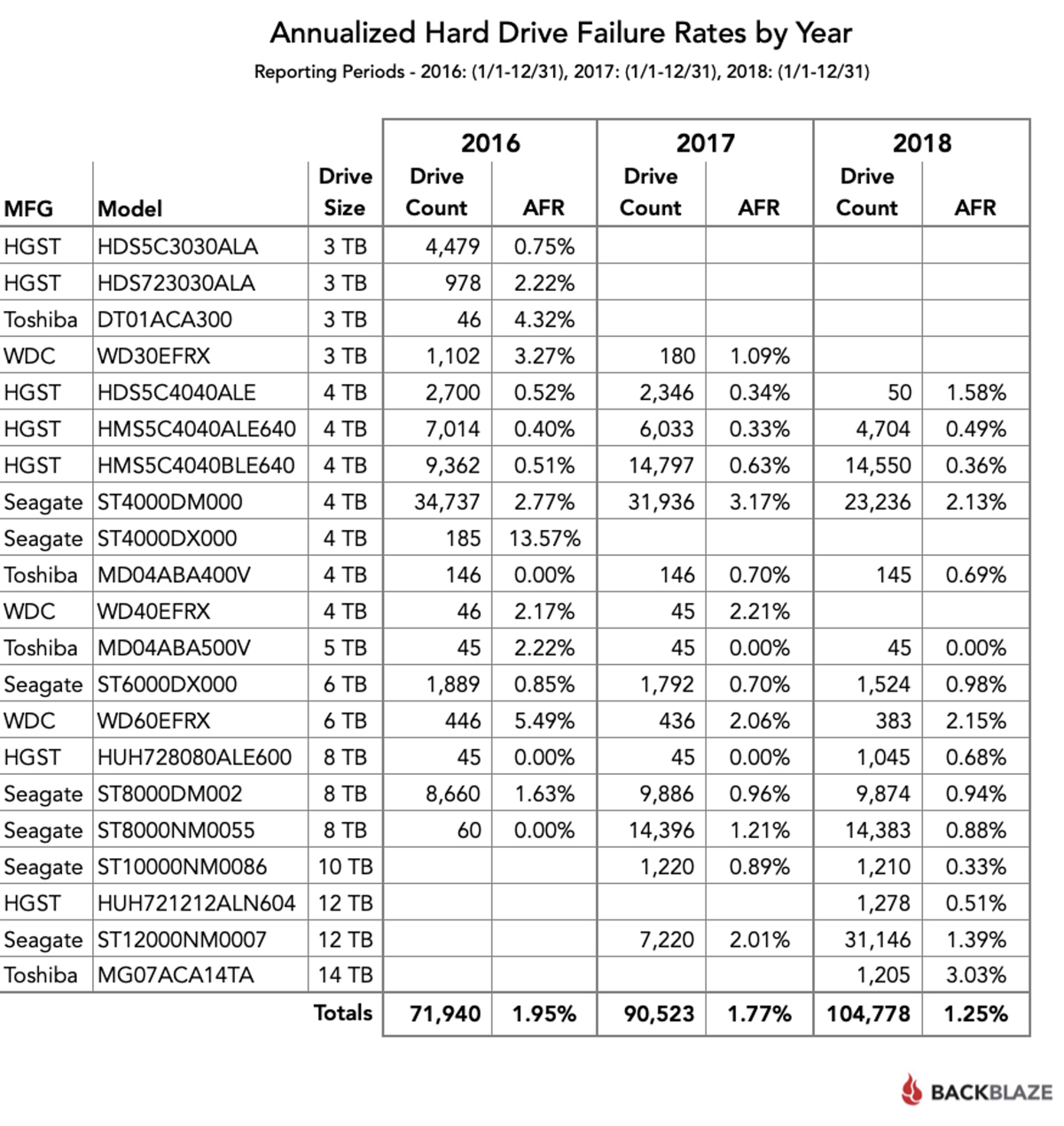
(図)BACKBLAZE資料抜粋
(ご参照:https://www.backblaze.com/blog/hard-drive-stats-for-2018/)
ただ、どんなデータが出ていても困るのは、自分が持っているHDDの正確な寿命はわからないことです。これから何年も利用できるかもしれないし、明日、壊れてしまうかもしれません。
HDDには大事な仕事の資料や家族の思い出も多く保存していることでしょう。当社の調査でも家族の思い出(写真や動画)を無くしたことがあると答えた人は、30%もいて、その多くの理由は機器の故障が原因でした。
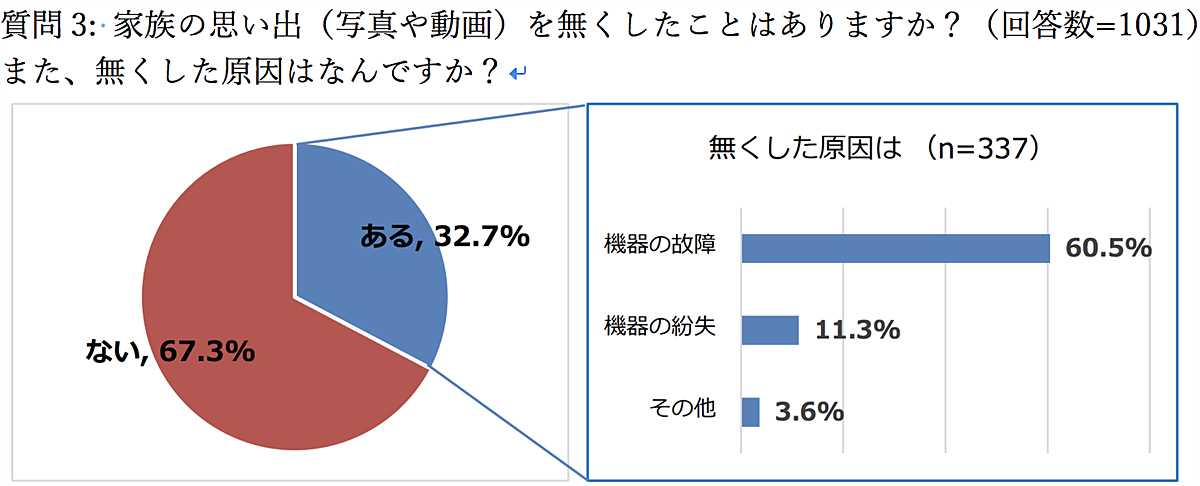
(ご参照:大切な家族の写真。長期保存のコツは記録メディアの採用)
このような課題がある中、事前にHDDの健康状態がわかり、HDDの故障によるデータ消失を未然に防ぐことはできないものか。そう考え、開発されたのが今回ご紹介する「診断ミレル for HDD」です。
「診断ミレル for HDD」は接続中の外付けHDDの劣化度合いを診断し、その対応についてお知らせするWindows専用アプリです。HDDを接続し、「診断ミレル for HDD」を起動させれば、HDDの健康状態を診断してくれます。その表示される診断結果を参考にすれば、早期のバックアップ実施やHDDの買い替え、交換の検討をするなどHDDの故障によるデータ消失のリスクを減らすことができます。
今回は「診断ミレル for HDD」を実際使って、自宅にあるHDDを診断してみたので、順を追って使い方を説明したいと思います。
「診断ミレル for HDD」を使ってHDDを診断してみました
「診断ミレル for HDD」を利用するには、まずアプリをダウンロードしてください。下記のページからご使用のOSを選択し、ダウンロードをしてください。なお、本アプリはWindows専用で、本アプリで診断できるのは当社対象商品のみとなります。
※対応OS/対象商品はこちらからご確認ください
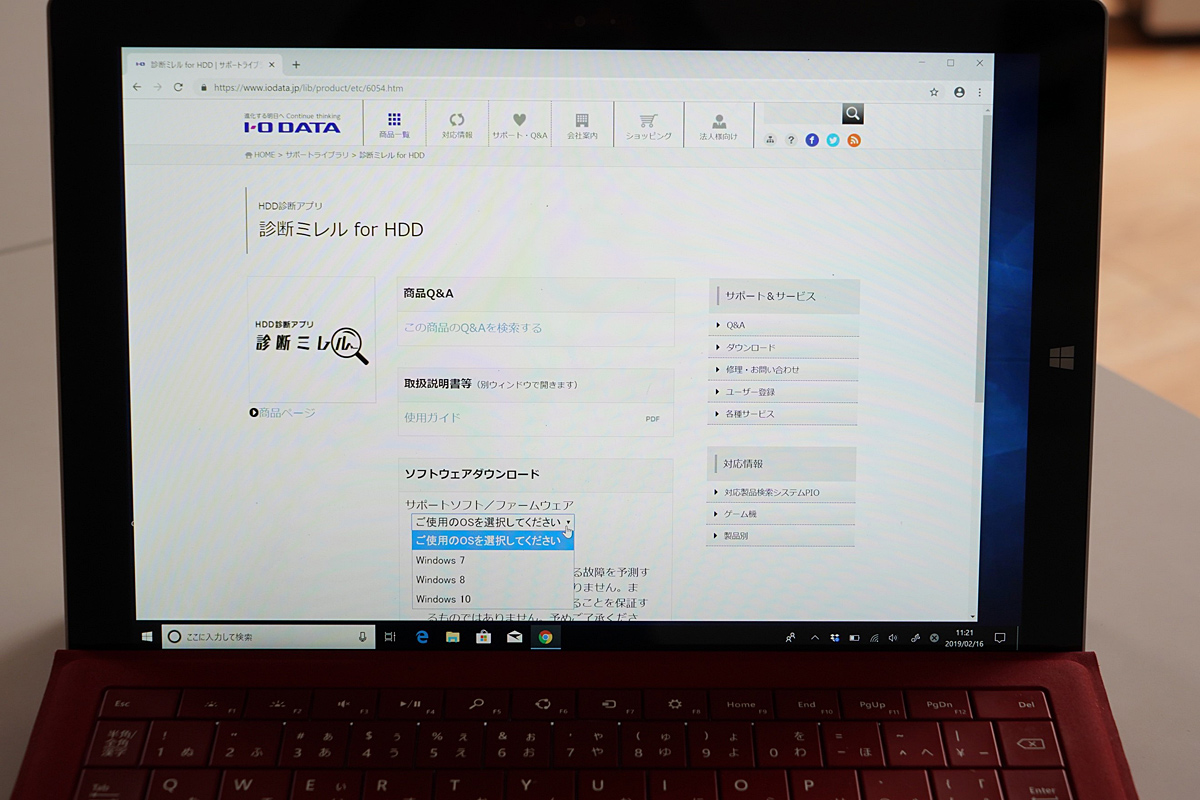
(写真)「診断ミレル for HDD」のダウンロード画面
診断結果は「正常」「注意」「危険」「不明」と4種類あり、それぞれ内容に応じて、アドバイスがあります。
(写真)「診断ミレル for HDD」4種類の診断結果
私も早速、本アプリをダウンロードして自宅にあるHDDを診断してみました。まず一番気になっていたHDDは、テレビ録画で使っているAVHD-VRシリーズ(2017年2月生産終了)です。購入したのは3年近く前、利用頻度も高いので故障しないものかと心配していました。

(写真)テレビ録画に利用しているAVHD-VRシリーズ(上)

(写真)「診断ミレル for HDD」でHDD(AVHD-VRシリーズ)を診断
アプリを立ち上げた後、HDDを接続してしばらくすると、診断結果が出ました。結果は「注意」という表示でした。さらに詳細内容を知りたかったので、診断結果が表示された画面をクリックすると、表示画面が変化し、画面の右側に診断結果の詳細が表示されました。

(写真)診断結果の詳細
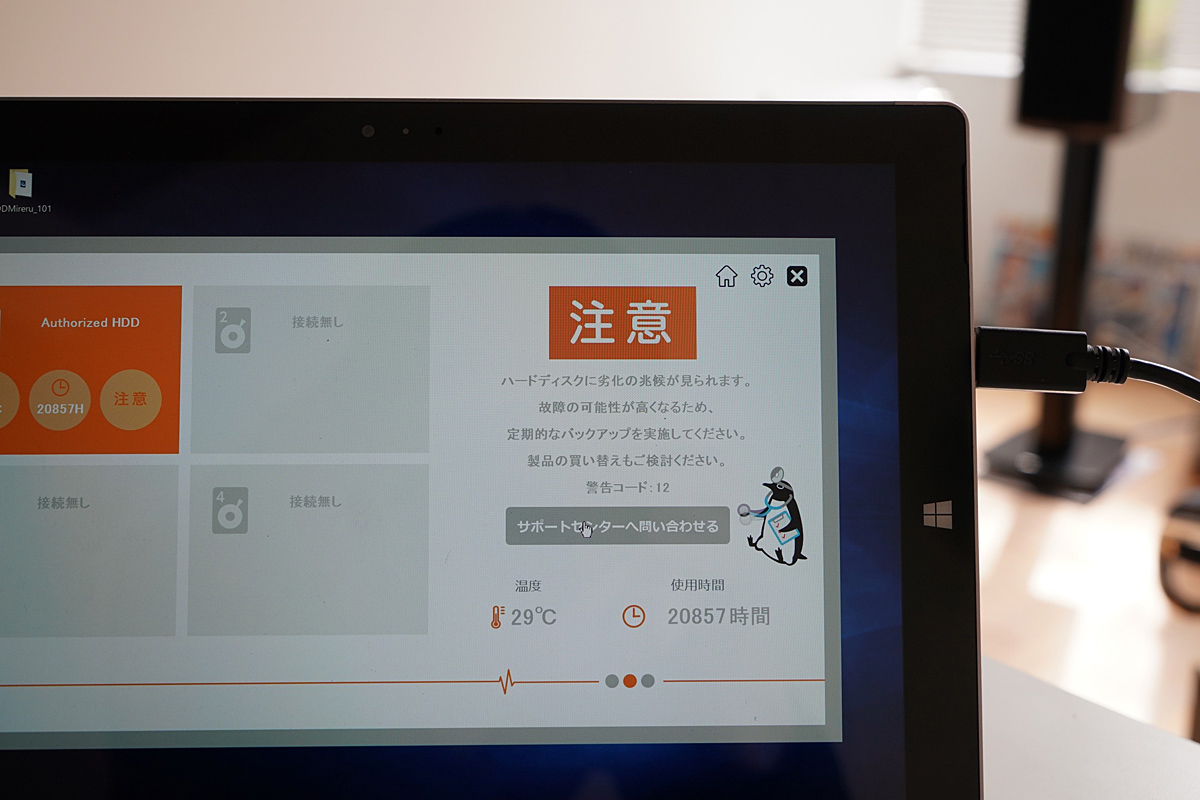
(写真)診断結果の詳細を拡大
診断の詳細には「ハードディスクに劣化の兆候が見られます。故障の可能性が高くなるため、定期的なバックアップを実施してください。製品の買い替えもご検討ください。」と表示されていました。
また温度や使用時間も表示されています。今回のHDDは使用時間が2万時間を超えていました。使用時間が2万時間とは想像以上でした。診断したAVHD-VRシリーズのHDDはテレビ・レコーダー用で24時間連続録画対応のハードディスクですが、今回の診断で改めて注意が必要なことが理解できました。
さらに画面の「サポートセンターへ問い合わせる」をクリックすると詳細なアドバイスが書かれています。
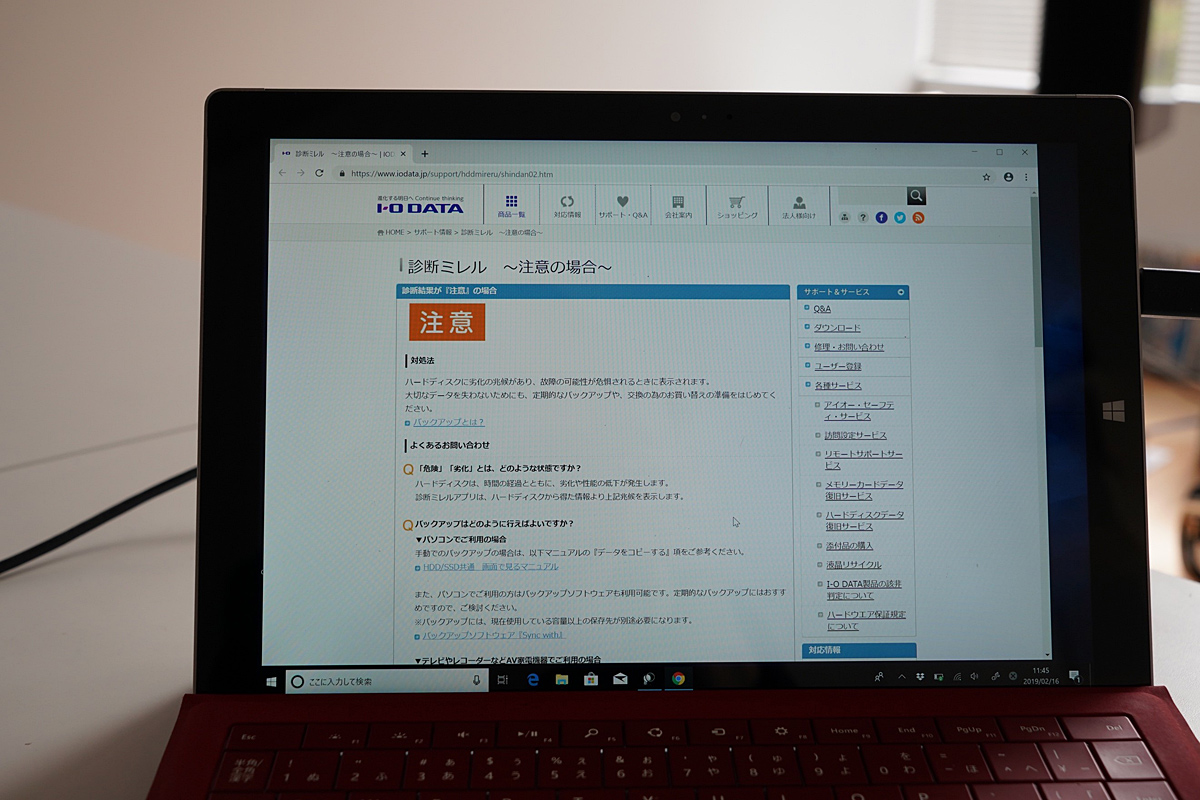
(写真)診断結果に対してのアドバイス
そのアドバイスにはPCデータの場合のバックアップ方法や便利なバックアップのためのアプリも紹介されています。テレビやレコーダーなどAV家電機器での利用の場合は、USBハブを使って複数のHDDを使うことやAV機器によっては別のHDDにコピーできる場合もあるとのアドバイスが表示されていました(※)。私は今回の診断で、今後、機器の故障が想像できるため、大事な録画番組はNASにダビングする準備をし、さらには1台新しいHDDも購入しておこうと思いました。
(※)AV機器の取扱説明書等で仕様をご確認ください。
(※)録画番組をPCにコピーすることはできません。
次に、PCで利用しているポータブルHDDも念の為、調べてみました。こちらは「正常」と表示されていました。

(写真)ポータブルHDDを診断
なお、「診断ミレル for HDD」はUSBハブなどを使って4台までのHDDを同時に診断することが可能です。私も先に1台ずつ調べたHDDを改めて2台を同時に調べてみました。それぞれの結果が一度に表示されて便利に感じました。複数台同時の診断は、USBの取り外しもなく一度に診断できるのも良いですね。HDDを多くお持ちの方はぜひ、試してみてください。

(写真)USBハブなどを使って1度に4台までHDDの診断が可能。※写真は2台
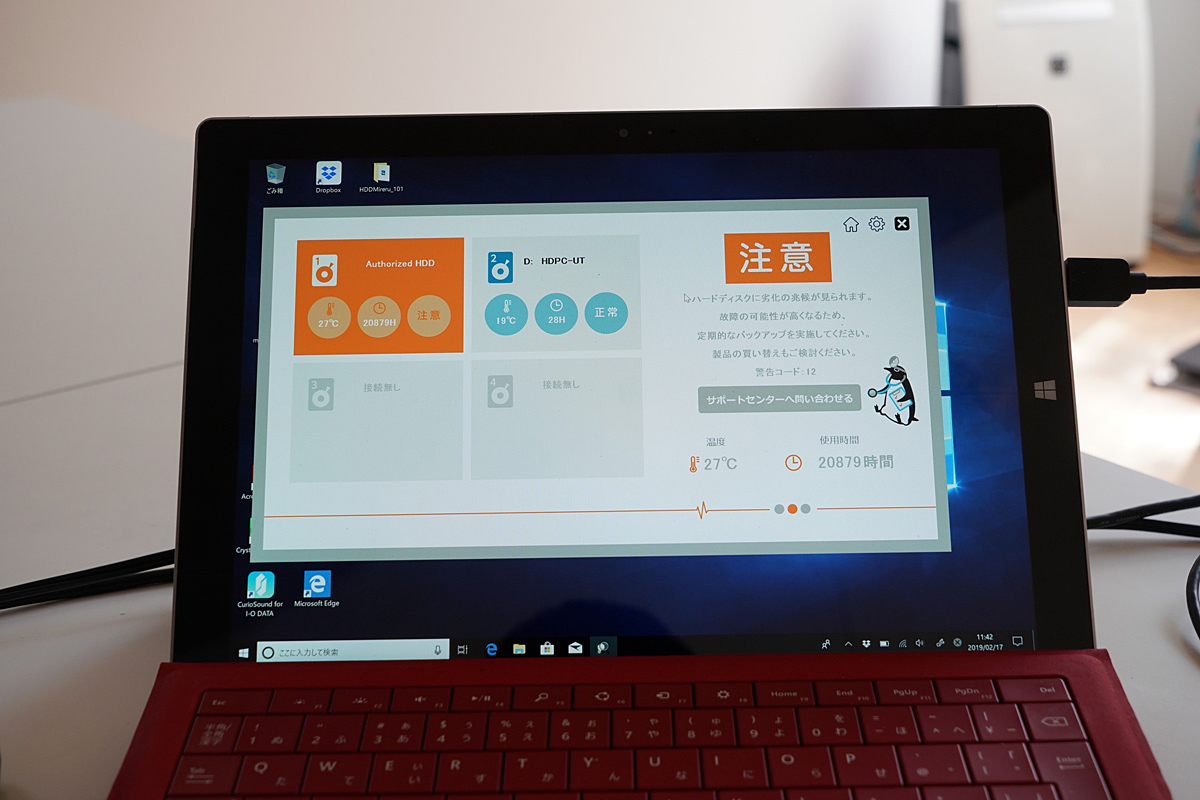
(写真)複数のHDDの診断結果が同時に表示(左側)

(写真)診断結果の詳細は左側をクリックしてそれぞれ表示(右側)
より詳しく診断する新機能「スキャンテスト機能」
本年(2019年)2月に「診断ミレル for HDD」はバージョンアップされ、より詳細な診断ができるスキャン機能が搭載されました。本バージョンアップにより、これまで当社のクラウドに蓄積されたHDDの診断情報をもとに故障予測の精度を向上させることができました。本機能を実施することで、通常の診断では見つけ難い、劣化の兆候を発見できます。
スキャン機能を実施するには、まず診断画面を右クリックしてください。「HDDスキャンテスト」と表示されます。この表示をクリックするとスキャンテストが始まります。診断には5分程度の時間が必要です。
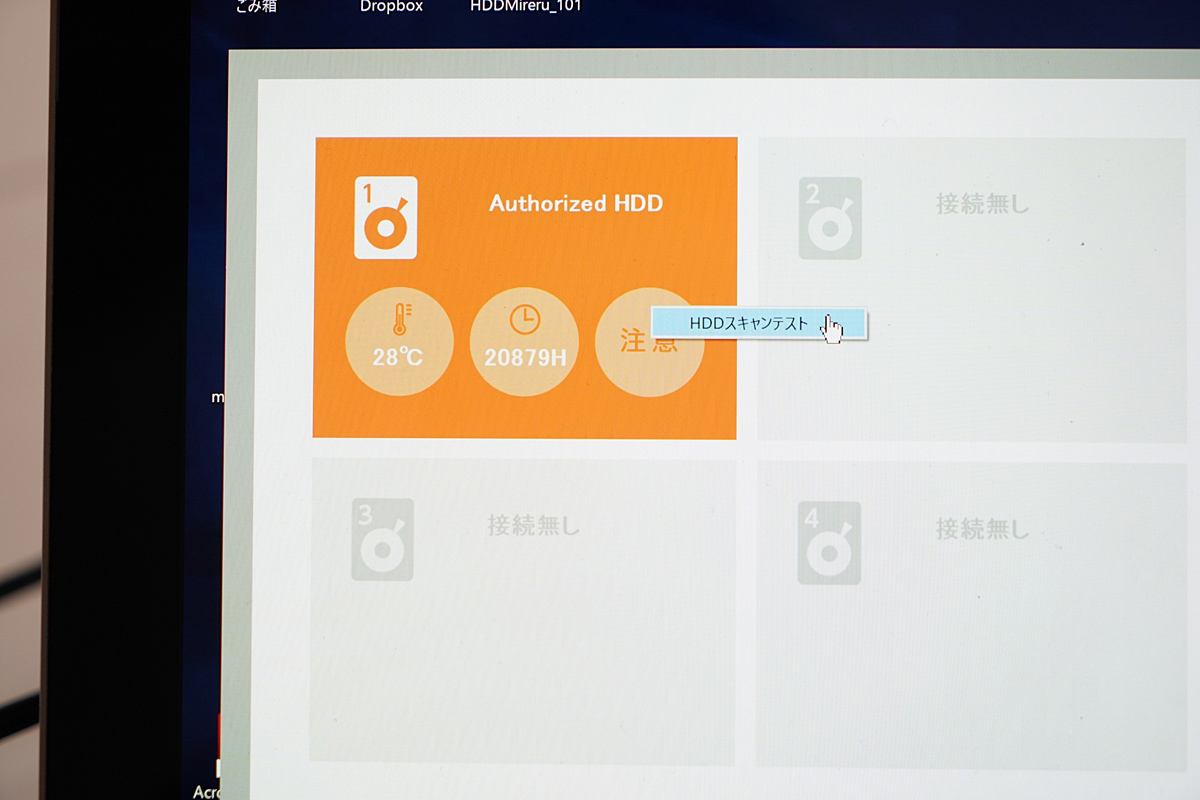
(写真)右クリックで「HDDスキャンテスト」が表示される。クリックするとスキャンテストが始まる。
![テスト時間は5分程度。[OK]をクリックするとスキャンテストがスタート](/ssp/magazine/img/column113_pic20.jpg)
(写真)テスト時間は5分程度。[OK]をクリックするとスキャンテストがスタート
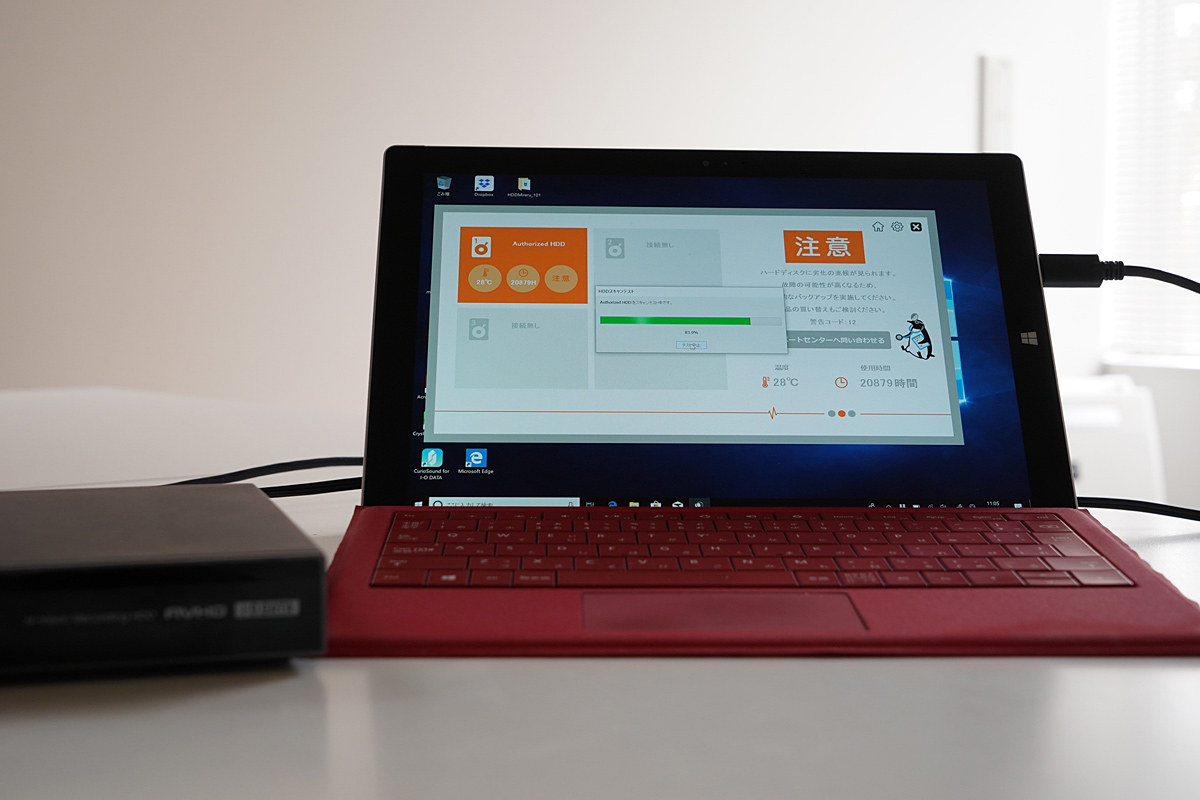
(写真)HDDスキャンテスト進行中
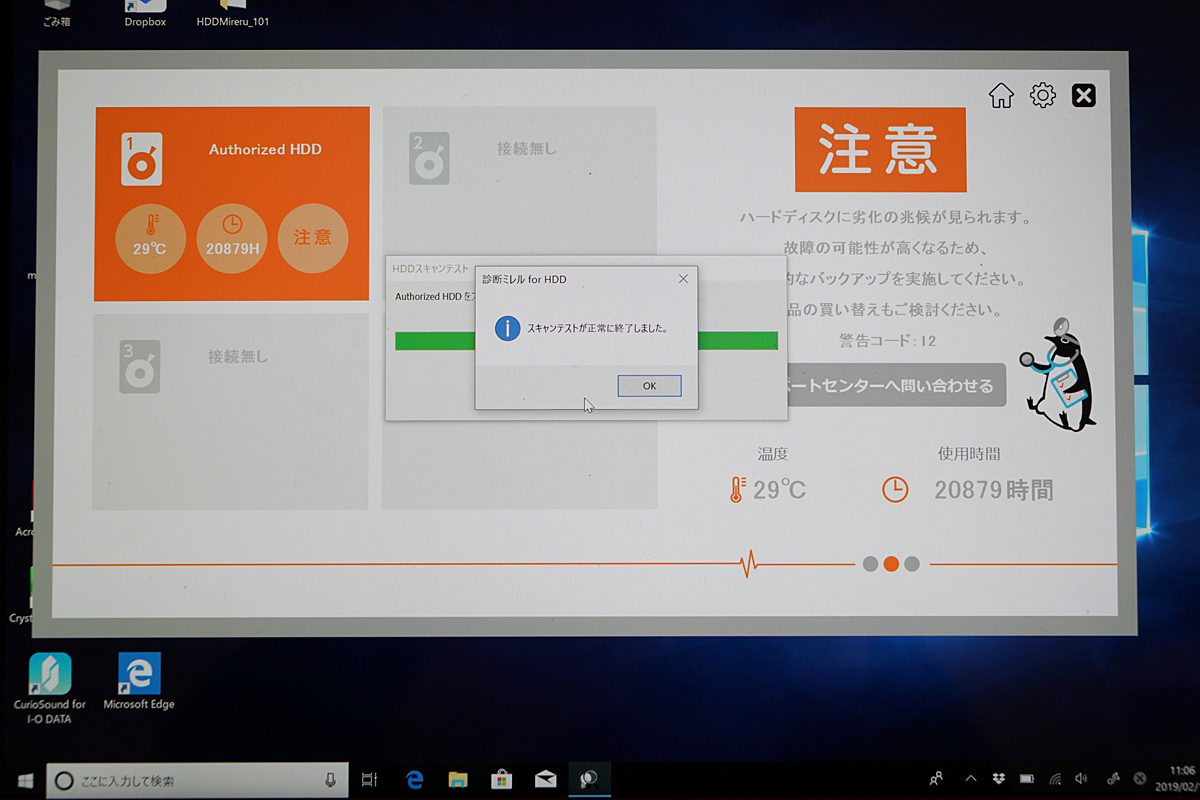
(写真)HDDスキャンテストが終了
HDDスキャンテストが正常に終了した後、診断結果は更新されます。HDDスキャンテストで新たな異常が発見されない場合は、診断結果に変化はありません。
通常の診断に加えて、スキャン機能によってHDD診断ができるようになったことで、HDDの状態を二重にチェックができ、より安心することができました。
「診断ミレル for HDD」は、いかがだったでしょうか。大事な情報を守るためにも、ぜひ、一度、HDDの健康診断を実施してみてはいかがでしょうか。また、万が一の故障に備えて、データのバックアップをおすすめします。
◎関連リンク
診断ミレル for HDDの詳細ページ
本記事の内容については、サポートのお問い合わせ対象外となります。予めご了承ください。


 商品一覧
商品一覧